Chỉ cần 5 phút để sửa laptop không tự kết nối wifi
Laptop không tự kết nối wifi là một tình trạng rất nhiều người hiện nay gặp phải. Nào! Nếu bạn là một trong những người mà mình đang nhắc đến thì hãy chuẩn bị tinh thần và sẵn sàng thực hiện các cách sửa laptop để khắc phục lỗi laptop không kết nối được wifi. Mọi cách làm mà mình sắp đưa ra là những cách làm mà mình đã thực hiện thành công trên chính chiếc laptop/ máy tính xách tay. Vì vậy, hy vọng máy tính của bạn cũng có thể thực hiện thành công. Không để các bạn chờ lâu thì Bệnh Viện Công Nghệ 88 sẽ chỉ ngay cho bạn đây!
 |
 |
Khắc phục lỗi laptop không tự kết nối lại wifi của bạn
Có thể có nhiều lý do khiến cho laptop không tự kết nối wifi của bạn đã có thể là do bản cập nhật windows 10 bắt buộc hệ thống phải vô hiệu hóa wifi, thay đổi trong tùy chọn trình tiết kiệm điện, mạng LAN bị ngắt kết nối hoặc một sự cố đơn giản.
Cách sửa đầu tiên khá đơn giản để bạn có thể khắc phục lỗi laptop không tự kết nối wifi đó chính là kết nối lại wifi mà bạn đang muốn sử dụng. Để laptop định dạng lại hệ thống mạng và truy cập lại mạng ban đầu để máy tự động kết nối khi mình khởi động máy thì bạn chỉ cần thực hiện 3 bước sau đây:
Bước 1. Điều hướng đến biểu tượng mạng trên Taskbar ( dưới cùng bên phải - biểu tượng quạt sóng), nhấp vào đó và truy cập mạng mà bạn muốn kết nối.
Bước 2. Nhấp chuột phải vào mạng wifi của bạn và chọn Forget. Ở bước này, tức là bạn đang quên đi mạng mà bạn kết nối để thao tác kết nối mạng lại từ đầu giúp máy khắc phục lỗi laptop không tự kết nối lại wifi.
Bước 3. Bạn chỉ cần khởi động lại máy và nhấp vào biểu tượng wifi và tìm wifi để kết nối
Lưu ý: Trong bước này, bắt buộc bạn phải nhấn vào ô vuông Connect automatically sau đó mới Connect.
Tuy nhiên nếu lỗi máy tính không tự kết nối wifi vẫn chưa được khắc phục thì hãy thử làm theo cách thứ 2 dưới đây.
Laptop không tự kết nối wifi bằng cách kiểm tra lại mạng kết nối có vấn đề không
Khi mạng Wifi quá yếu hoặc dùng chung với nhiều thiết bị cũng khiến laptop không tự kết nối wifi . Người dùng có thể khởi động lại Modem Wifi hoặc thử kết nối sử dụng một mạng Wifi khác.
Khắc phục laptop không tự kết nối wifi bằng cách tắt chế độ tiết kiệm pin
Thông thường, người dùng sẽ có nhận định sai về chế độ tiết kiệm pin trên laptop. Khi bạn bật chế độ tiết kiệm pin trên laptop đồng nghĩa với việc giảm đi độ sáng hiệu năng và cả các kết nối. Và mình không khuyến khích người dùng bật chế độ tiết kiệm pin bởi nó là một trong những lý do khiến cho laptop không tự kết nối wifi đấy. Để tắt chế độ tiết kiệm pin cũng khá đơn giản bạn chỉ cần mở mục pin trên laptop lên và kéo thanh điều chỉnh sáng giữa là xong rồi.
Nếu như laptop của bạn không tìm thấy bạn có thể tùy chọn tiết kiệm điện để khắc phục máy tính không tự kết nối wifi thì thực hiện theo các bước sau:
Bước 1. Nhấn cùng 1 lúc Win + X và chọn Device Manager
Bước 2. Trong Device Manager , đi tới Network adapters và Open
Bước 3. Chọn WiFi adapter và nhấp chuột phải vào nó. Lựa chọn Properties
Bước 4: Trong bộ điều hợp WiFi Properties, đi đến Power Management. Bây giờ, bỏ chọn hộp bên cạnh Allow the computer to turn off this device to save power.
Sau đó, nhấn OK để lưu các thay đổi và thoát.
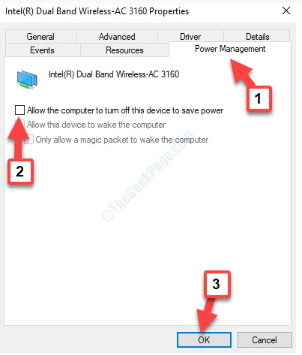
Khắc phục laptop không tự kết nối wifi bằng cách vô hiệu hóa hoặc kích hoạt card mạng không dây
Mặc dù đây chỉ là giải pháp tạm thời nhưng cũng khá hiệu quả khi giúp bạn xử lý lỗi trên laptop. Nếu máy bạn đã thử nhiều cách khắc phục lỗi máy tính không tự kết nối wifi rồi mà chưa được thì cứ mạnh dạn thử biết đâu lại thành công. Chi tiết các bước thực hiện cách này như sau:
Bước 1. Nhấn tổ hợp phím Win ( biểu tượng cửa sổ) + R để mở cửa sổ lệnh Run
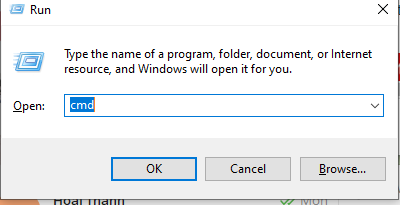
Bước 2. Nhập lệnh “ncpa.cpl” và nhấn Enter
Bước 3. Tại cửa sổ mới hiển thị, bạn nhấn chuột phải vào mục card mạng không dây rồi chọn Disable.
Bước 4: Sau đó nhấn tiếp chuột phải vào card mạng không dây 1 lần nữa và chọn Enable.
Bước 5: Cuối cùng, bạn kiểm tra lỗi bị ngắt Wifi trên laptop đã được khắc phục chưa nhé.
Trên đây là một số cách khắc phục đơn giản mà hiệu quả nhất để khắc phục lỗi laptop tự ngắt kết nối wifi. Các cách làm này thực hiện vô cùng nhanh chóng, bạn chỉ cần bỏ ra 5 phút để thực hiện đã chữa khỏi bệnh cho laptop mình rồi. Chúc các bạn thành công!
Bệnh viện Công nghệ 88 - Đơn vị sửa chữa uy tín Hà Nội
Cẩn Thận - Tận Tâm - Chuyên Nghiệp
***
Website: http://benhviencongnghe88.vn/
Địa chỉ:
Trung tâm bảo hành 1
40 Trần Đại Nghĩa - Hai Bà Trưng - Hà Nội (024.7106.9999 số máy lẻ 310)
Trung tâm bảo hành 2
117 Lương Thế Vinh - Thanh Xuân - Hà Nội (024.7106.9999 số máy lẻ 311)
Trung tâm bảo hành 3
135 Chùa Láng - Đống Đa - Hà Nội (024.7106.9999 số máy lẻ 312)
Trung tâm bảo hành 4
106 Hồ Tùng Mậu - Cầu Giấy - Hà Nội (024.7106.9999 số máy lẻ 313)
Trung tâm bảo hành 5
63 Nguyễn Thiện Thuật - Quận 3 - TP HCM (024.7106.9999 số máy lẻ 225)
Trung tâm bảo hành 6
817A Kha Vạn Cân, P. Linh Tây, Q. Thủ Đức (024.7106.9999 số máy lẻ 410)
- Cách cài đặt Microsoft Office Macbook miễn phí cực nhanh
- Tổng hợp 5 lỗi không nhận USB và cách khắc phục nhanh chóng!
- Thử ngay 3 cách khắc phục lỗi không bắt được wifi win 10 đơn giản, hiệu quả nhất
- Cách sửa wifi trên laptop tại nhà nhanh chóng hiệu quả nhất 2022
- Cách khắc phục kết nối wifi trên máy tính đơn giản nhất
- Laptop wifi yếu ? Mẹo hay thử ngay hôm nay!
- Laptop không mở được wifi có phải do lỗi gì nghiêm trọng không? 6 cách khắc phục đơn giản nhất?
- Laptop không thấy wifi khắc phục như thế nào cho đúng ?
- Máy tính kết nối wifi nhưng không có mạng phải làm sao đây?
- Không hiển thị cột sóng wifi trên laptop hay laptop không bắt được wifi 5GHz thì phải làm sao?
Bài viết liên quan
-
 Khắc phục tình trạng laptop Asus không kết nối được wifi nhanh nhất
24-06-2022, 12:04 pm
Khắc phục tình trạng laptop Asus không kết nối được wifi nhanh nhất
24-06-2022, 12:04 pm
-
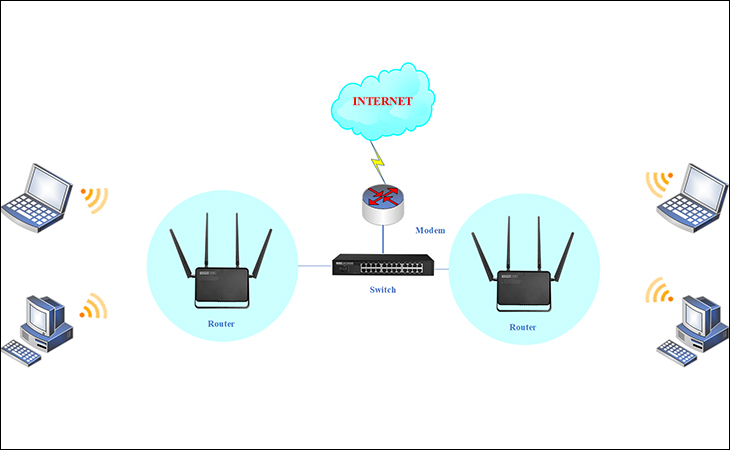 Laptop đã kết nối wifi nhưng không có internet trên điện thoại và laptop có khắc phục được không?
24-06-2022, 10:31 am
Laptop đã kết nối wifi nhưng không có internet trên điện thoại và laptop có khắc phục được không?
24-06-2022, 10:31 am
-
 Nguyên nhân máy tính, laptop không có wifi? Cách khắc phục hiệu quả và nhanh chóng nhất?
24-06-2022, 10:13 am
Nguyên nhân máy tính, laptop không có wifi? Cách khắc phục hiệu quả và nhanh chóng nhất?
24-06-2022, 10:13 am
-
 Làm thế nào để sửa lỗi laptop không bắt được wifi win 10
24-06-2022, 9:54 am
Làm thế nào để sửa lỗi laptop không bắt được wifi win 10
24-06-2022, 9:54 am
-
 Laptop bị lỗi wifi nguyên nhân xuất phát từ đâu, làm thế nào để khắc phục lỗi này
23-06-2022, 5:32 pm
Laptop bị lỗi wifi nguyên nhân xuất phát từ đâu, làm thế nào để khắc phục lỗi này
23-06-2022, 5:32 pm
-
 Cách kết nối wifi cho laptop HP đơn giản nhất
23-06-2022, 4:10 pm
Cách kết nối wifi cho laptop HP đơn giản nhất
23-06-2022, 4:10 pm
-
 Cách bật Wifi laptop HP ngay tại nhà mà không phải ra tiệm sửa chữa?
23-06-2022, 3:49 pm
Cách bật Wifi laptop HP ngay tại nhà mà không phải ra tiệm sửa chữa?
23-06-2022, 3:49 pm
-
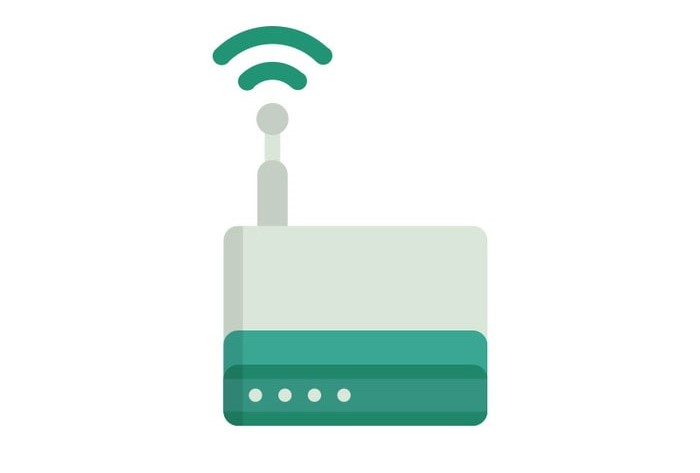 6 cách khắc phục wifi yếu trên laptop dễ dàng, hiệu quả
20-06-2022, 8:19 am
6 cách khắc phục wifi yếu trên laptop dễ dàng, hiệu quả
20-06-2022, 8:19 am
-
 Cách khắc phục lỗi laptop không bắt được wifi từ điện thoại dễ dàng
18-06-2022, 3:10 pm
Cách khắc phục lỗi laptop không bắt được wifi từ điện thoại dễ dàng
18-06-2022, 3:10 pm
-
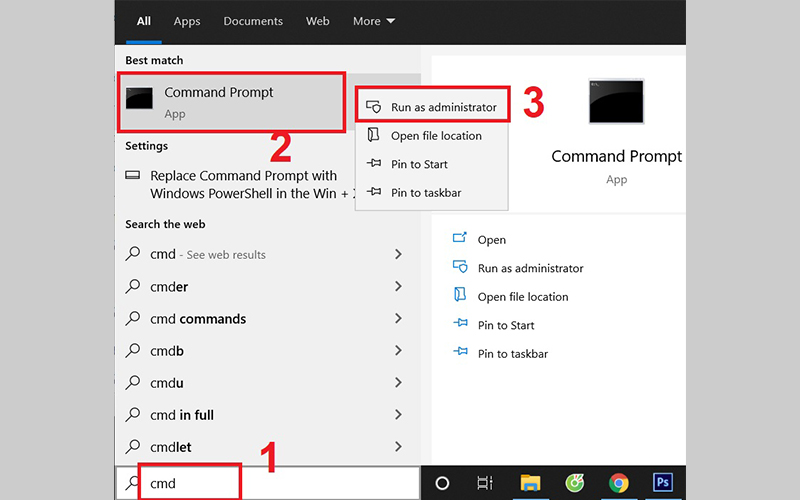 Mất wifi trên win 10: Cách khắc phục nhanh chóng và hiệu quả nhất
18-06-2022, 2:03 pm
Mất wifi trên win 10: Cách khắc phục nhanh chóng và hiệu quả nhất
18-06-2022, 2:03 pm


